3 Fitur iTunes Keren di Mac untuk Menghemat Waktu
Bermacam Macam / / February 11, 2022

Seperti kebanyakan pengguna Mac, saya lebih suka menggunakan iTunes untuk mendengarkan perpustakaan musik saya. Itu mungkin bukan yang terbaik atau aplikasi musik paling fleksibel di luar sana, tetapi itu menyelesaikan pekerjaan dan saya sudah sangat terbiasa.
Mungkin itu sebabnya saya selalu terkejut menemukan fitur baru yang membuat penggunaannya lebih nyaman dan memecahkan masalah yang saya pikir tidak akan pernah teratasi.
Mari kita lihat tiga fitur keren seperti ini.
Isi Otomatis Semua Karya Seni Album yang Hilang
Jika Anda seperti saya, perpustakaan iTunes Anda adalah tempat yang berantakan di mana album-album yang tertata dengan sempurna berada dengan lagu dan trek acak tanpa nama tanpa karya seni (bahkan jika Anda memiliki layanan seperti iTunes Cocok). Akibatnya, setiap kali Anda melihat Album lihat di iTunes, Anda mendapatkan jendela yang penuh dengan kotak abu-abu kosong.
Apa yang banyak pengguna Mac tidak tahu, adalah Anda dapat dengan mudah menyelesaikan ini dengan fitur keren di iTunes.
Untuk melakukannya, buka iTunes lalu pastikan Anda masuk dengan ID Apple di Toko menu pada bilah menu. Setelah Anda melakukannya, cukup klik kanan pada album dengan karya seni yang hilang dan dari opsi yang tersedia, pilih Dapatkan Karya Seni Album.
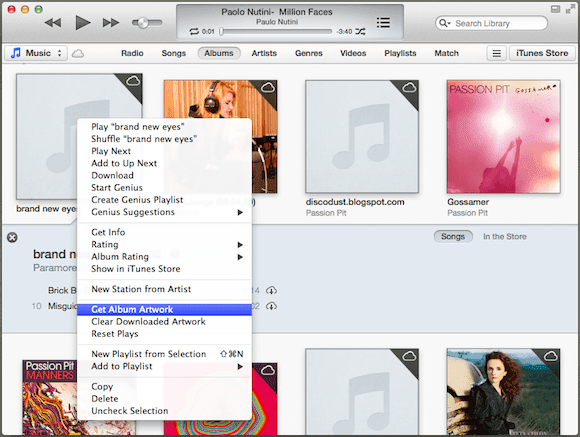
Akses dan Kontrol iTunes dari Ruang Mana Pun Di Mac Anda
Jika Anda banyak bekerja di Mac dan menggunakan ruang yang berbeda untuk mengatur alur kerja Anda, maka salah satu hal yang paling menjengkelkan Anda pasti pernah mengalami iTunes adalah harus berpindah spasi untuk kembali ke jendela iTunes utama untuk mengontrol musik.
Untuk mengatasi ini, pergilah ke dok Mac Anda dan klik kanan pada ikon iTunes. Di sana, pilih Pilihan dan dari daftar yang tersedia pilih Tetapkan ke Semua Desktop. Ini akan membuat iTunes tersedia di semua ruang di Mac Anda.

Tip keren: Fitur ini berfungsi banyak lebih baik saat menggunakan antarmuka Mini Player dari iTunes (seperti yang ditunjukkan di atas), karena membutuhkan lebih sedikit real estat layar dan dapat ditempatkan di sudut mana pun dari layar untuk akses mudah.
Selain itu, iTunes juga memberi Anda kemampuan tidak hanya untuk mengaksesnya, tetapi juga untuk mengontrolnya dari ruang mana pun di Mac Anda. Cukup klik kanan pada ikon aplikasi di dermaga dan Anda akan melihat beberapa kontrol dasar di sana.

Impor Musik dalam Kualitas Tinggi
Jika Anda memiliki koleksi CD dan menyukai kenyamanan kehidupan serba digital, maka Anda pasti mempertimbangkan untuk mengimpor semua CD tersebut ke iTunes. Melakukannya tentu saja sangat sederhana, cukup buka iTunes, masukkan CD Anda dan Anda sudah siap.
Namun, Anda mungkin tidak tahu bahwa ada kualitas berbeda di mana Anda dapat mengunggah trek CD ke iTunes. Bahkan, Anda dapat memilih untuk mengimpornya pada bitrate yang lebih tinggi. Untuk itu, buka iTunes Preferensi dari bilah menu dan di Umum tab, klik pada Pengaturan Impor tombol.


Di sana Anda akan dapat memilih kualitas yang lebih tinggi dalam format yang berbeda untuk mengimpor musik Anda.
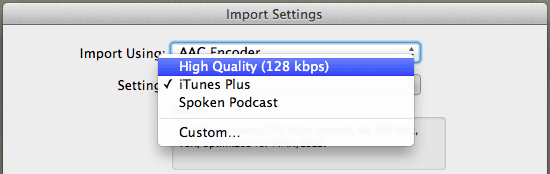
Ini dia. Jika Anda adalah pengguna iTunes yang sering di Mac Anda, maka sekarang Anda mengetahui beberapa cara baru untuk membuatnya lebih berguna dan tidak terlalu mengganggu. Menikmati!
Terakhir diperbarui pada 03 Februari 2022
Artikel di atas mungkin berisi tautan afiliasi yang membantu mendukung Guiding Tech. Namun, itu tidak mempengaruhi integritas editorial kami. Konten tetap tidak bias dan otentik.



